首先更新本地软件包索引,然后使用以下yum命令从官方CentOS存储库安装Memcached。
yum update
yum install memcached

接下来,我们将安装libmemcached 客户端库
yum install libmemcached

Memcached现在应作为服务安装在CentOS系统上,以及要求您测试其连接性的工具。现在我们可以继续保护其配置设置。
为了确保已安装的Memcached服务正在侦听127.0.0.1本地接口,我们将更改配置文件中的OPTIONS变量/etc/sysconfig/memcached。
vi /etc/sysconfig/memcached
搜索OPTIONS变量,并添加-l 127.0.0.1 -U 0到OPTIONS变量。这些配置设置将保护我们的服务器免受拒绝服务攻击
PORT="11211" USER="memcached" MAXCONN="1024" CACHESIZE="64" OPTIONS="-l 127.0.0.1 -U 0"
我们将详细讨论上述每个参数。
- PORT:Memcached用来运行的端口。
- USER:Memcached服务的启动守护程序。
- MAXCONN:用于将最大同时连接数设置为1024的值。对于繁忙的Web服务器,您可以根据需要增加任何数量。
- CACHESIZE:将高速缓存大小内存设置为2048。对于繁忙的服务器,您最多可以增加4GB。
- 选项:设置服务器的IP地址,以便Apache或Nginx Web服务器可以连接到它。
重新启动并启用Memcached服务以应用配置更改。
systemctl restart memcached
systemctl enable memcached
启动后,您可以确认您的Memcached服务已绑定到本地接口,并使用以下netstat命令仅侦听TCP连接。
netstat -plunt
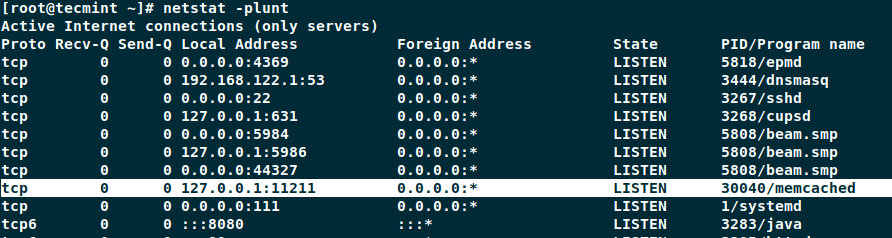
您还可以使用memcached-tool检查服务器的统计信息,如图所示。
memcached-tool 127.0.0.1 stats
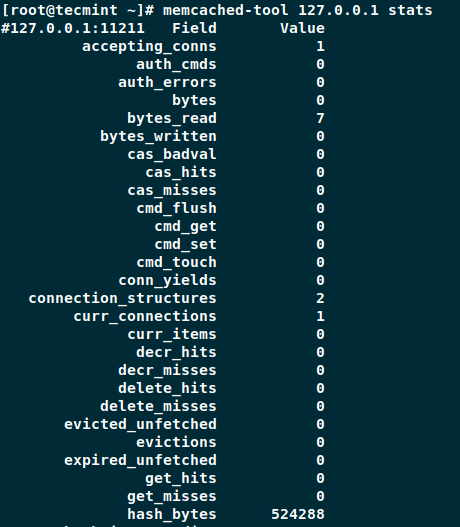
现在,请确保允许通过打开防火墙上的端口来访问Memcached服务器,11211如图所示。
firewall-cmd --permanent --zone = public --add-port = 11211 / tcp




